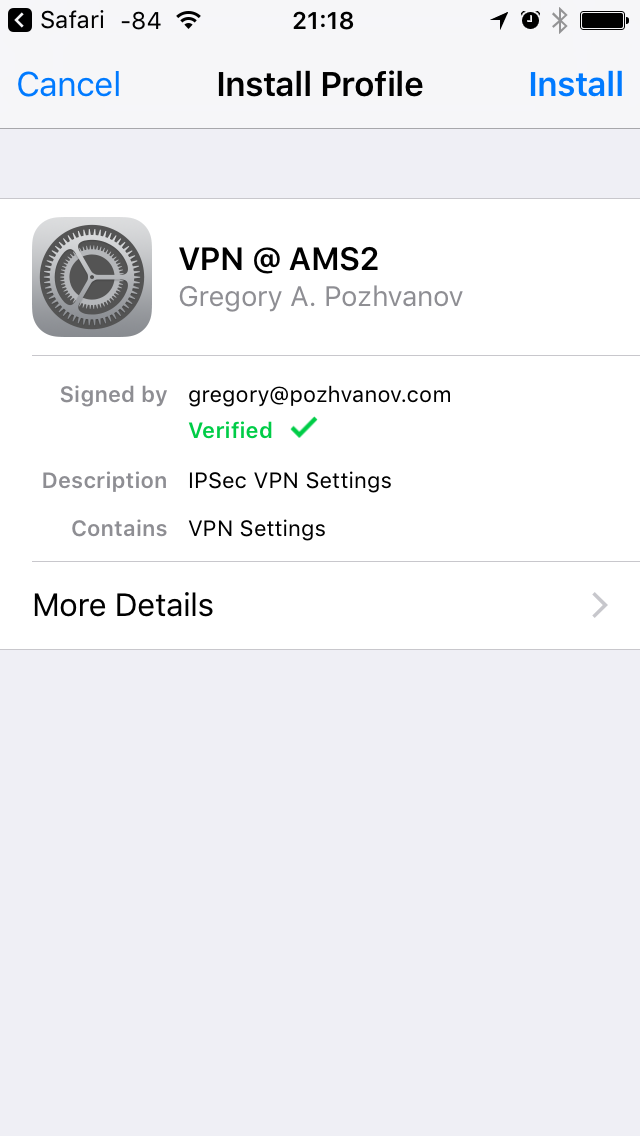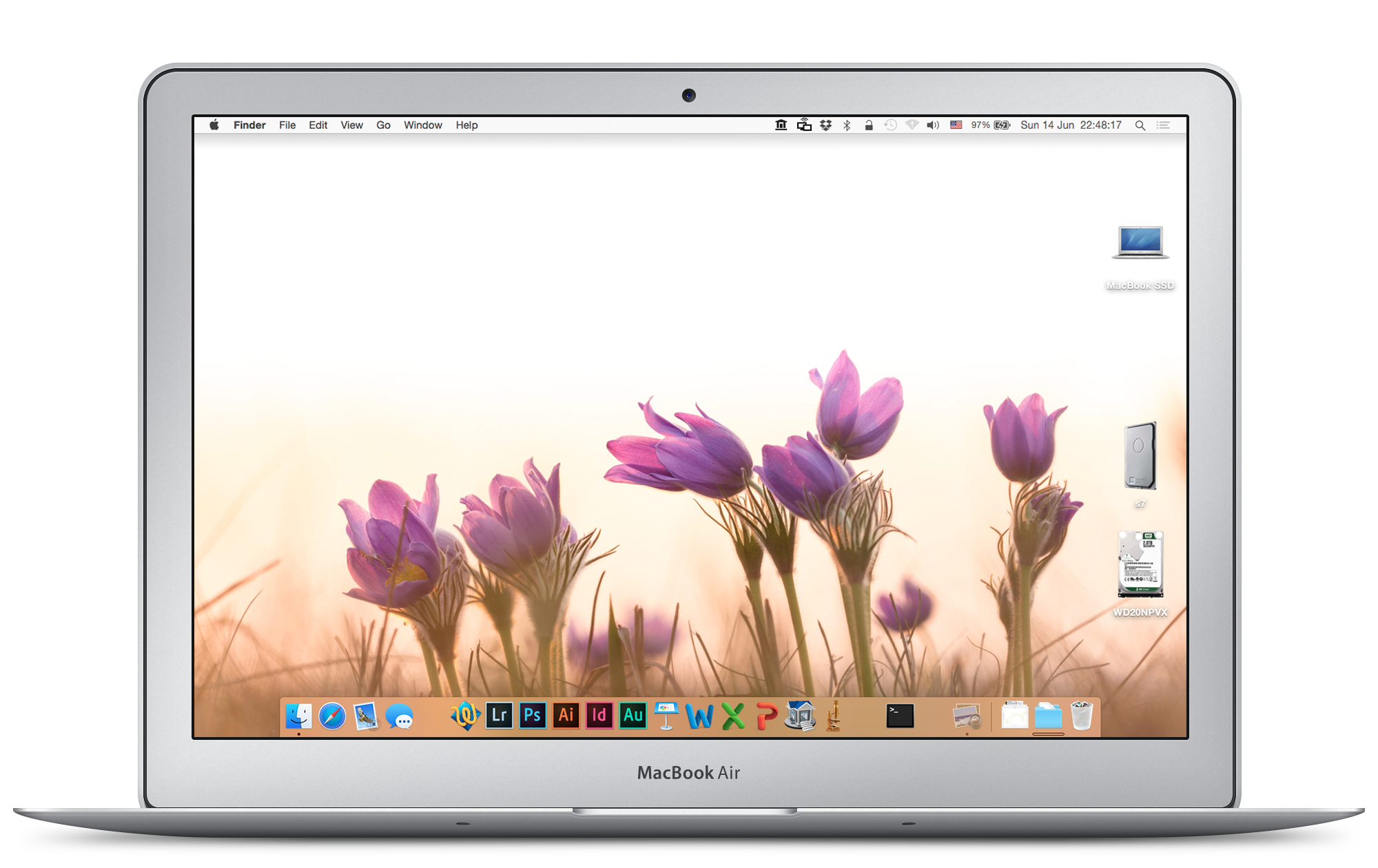Профиль конфигурации iOS/macOS, снабжённый доверенной цифровой подписью, перед началом установки на устройство отображается с зелёной галочкой и соответствующей пометкой. Для того, чтобы подписать профиль .mobileconfig, можно воспользоваться командой в терминале. Но проще запустить скрипт, который запросит сертификат, закрытый ключ и сертификат с цепочкой доверия в последовательных диалоговых окнах.
Создайте службу Automator (Service) с именем Sign MobileConfig.workflow в папке
~/Library/Services
Далее перетащите в окно Automator элемент Run AppleScript, и заполните его следующим кодом.